윈도우10 다운로드 및 설치 방법 완벽 가이드
운영체제를 업데이트하거나 새로 설치하는 것은 언제나 긴장되는 일이지요. 윈도우10 시스템을 다운로드하고 설치하는 방법을 제대로 이해한다면, 매끄럽고 문제 없는 과정을 경험할 수 있습니다. 이번 포스트에서는 윈도우10을 다운로드하고 설치하는 모든 단계를 친절하게 안내해 드리겠습니다.
✅ 최신 보안 패치를 쉽고 빠르게 다운로드하는 방법을 알아보세요.

윈도우10 시스템 요구 사항
윈도우10을 설치하기 전, 시스템 요구 사항을 확인하는 것이 중요해요. 만약 시스템이 요구 사항을 충족하지 않으면 설치가 원활하지 않을 수 있습니다.
최소 시스템 요구 사항
- 프로세서: 1GHz 이상의 CPU
- RAM: 1GB(32비트) 또는 2GB(64비트)
- 저장 공간: 16GB(32비트) 또는 20GB(64비트)
- 그래픽 카드: DirectX 9 이상의 그래픽 장치
- 디스플레이: 800×600 이상의 해상도
예를 들어, 구형 컴퓨터를 사용하는 경우, 위의 요구 사항을 충족하는지 미리 확인하는 것이 필요해요.
✅ 윈도우 11 설치 미디어를 쉽게 만드는 방법을 알아보세요.

윈도우10 다운로드 방법
윈도우10을 다운로드할 수 있는 몇 가지 방법이 있습니다. 여기서는 Microsoft 공식 웹사이트를 이용하는 방법을 소개할게요.
Microsoft 공식 웹사이트에서 다운로드
- 로 이동하세요.
- “지금 도구 다운로드” 버튼을 클릭하여 도구를 다운로드합니다.
- 도구가 다운로드되면 실행하여 지시에 따라 진행하세요.
ISO 파일 다운로드
이 방법은 직접 설치 미디어를 만들고 싶을 때 유용해요.
1. 다운로드 페이지에서 “ISO 파일 다운로드” 옵션을 선택하세요.
2. 다운로드한 ISO 파일을 DVD나 USB로 굽거나, 설치 프로그램을 실행하세요.
✅ 윈도우 설치 중 자주 발생하는 오류와 해결 방법을 알아보세요.

윈도우10 설치 방법
윈도우10을 다운로드한 후, 설치하는 방법을 살펴보겠습니다.
설치 절차
- 설치 미디어 만들기: 다운로드한 파일을 USB 드라이브에 굽거나 DVD로 구우세요.
- 재부팅: 컴퓨터를 재부팅하고 BIOS 설정으로 들어가 부팅 순서를 USB 또는 DVD로 변경합니다.
- 윈도우10 설치 시작: 설치 미디어를 선택하면, 윈도우10 설치 화면이 나타납니다.
- 언어 및 시간 설정: 적절한 언어와 시간 형식, 키보드 레이아웃을 선택 후, “다음”을 클릭합니다.
- 설치 유형 선택: “업그레이드” 또는 “사용자 지정”을 선택할 수 있어요. 깨끗한 설치를 원한다면 “사용자 지정”을 선택하세요.
- 파티션 선택: 설치할 디스크를 선택하고, 필요한 경우 포맷합니다.
- 설치 진행: 몇 가지 지침을 따라 설치가 완료될 때까지 기다립니다.
설치 과정에서 문제가 발생할 수 있으니, 충분한 공간이 있는지, 백업은 했는지 확인하세요.
✅ 윈도우 설치를 간편하게 하는 방법을 알아보세요!

윈도우10 활성화
윈도우10을 설치한 후에는 활성화 과정을 거쳐야 해요. 이를 위해 제품 키가 필요합니다.
활성화 방법
- 설치 후 또는 설정에서 “Update & Security” 메뉴로 이동하세요.
- “Activation”을 클릭합니다.
- “Change product key”를 선택하고, 제품 키를 입력하세요.
✅ 최신 보안 패치를 놓치지 않고 설치하는 방법을 알아보세요.
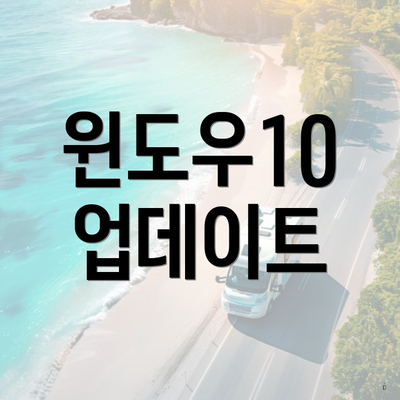
윈도우10 업데이트
설치 후 항상 최신 상태로 유지하는 것이 중요해요. 윈도우10에서는 자동 업데이트 기능이 기본적으로 활성화되어 있지만, 수동으로 확인할 수도 있습니다.
업데이트 확인 방법
- 설정 메뉴를 열어요.
- “Update & Security”를 선택하고, “Windows Update”를 클릭합니다.
- “Check for updates”를 클릭하여 새로운 업데이트가 있는지 확인하세요.
주의점
자동 업데이트를 비활성화하면 보안에 취약해질 수 있으니, 주기적으로 확인하는 것이 좋습니다.

요약 테이블
| 항목 | 내용 |
|---|---|
| 시스템 요구 사항 | 프로세서: 1GHz 이상, RAM: 1GB/2GB, 저장 공간: 16GB/20GB |
| 다운로드 방법 | Microsoft 사이트에서 다운로드하거나 ISO 파일 다운로드 |
| 설치 방법 | 설치 미디어 만들고, 부팅 후 설치 과정 진행 |
| 활성화 방법 | 설정에서 제품 키 입력 후 활성화 |
| 업데이트 방법 | 설정에서 Windows Update 확인 |
결론
이번 포스트에서는 윈도우10을 다운로드하고 설치하는 방법에 대해 알아보았어요. 설치하기 전 시스템 요구 사항을 확인하고, 공식 웹사이트에서 신뢰할 수 있는 방법으로 다운로드하는 것이 중요합니다. 설치 후에는 활성화를 잊지 말고, 항상 최신 버전으로 업데이트하여 보안을 유지하세요.
지금 바로 새로운 윈도우10을 설치하여 더욱 유연하고 빠른 컴퓨터 환경을 즐겨보세요! 질문이 있으시면 언제든지 댓글로 남겨주세요.
자주 묻는 질문 Q&A
Q1: 윈도우10을 설치하기 전에 어떤 시스템 요구 사항을 확인해야 하나요?
A1: 윈도우10을 설치하기 위해서는 1GHz 이상의 프로세서, 1GB(32비트) 또는 2GB(64비트) RAM, 16GB(32비트) 또는 20GB(64비트)의 저장 공간, DirectX 9 이상의 그래픽 카드, 800×600 이상의 해상도 디스플레이가 필요합니다.
Q2: 윈도우10을 다운로드하는 방법은 무엇인가요?
A2: 윈도우10은 Microsoft 공식 웹사이트에서 ‘지금 도구 다운로드’ 버튼을 클릭하여 도구를 다운로드하거나, ISO 파일 다운로드 옵션을 선택하여 설치 미디어를 만들 수 있습니다.
Q3: 윈도우10 설치 후 활성화 방법은 어떻게 되나요?
A3: 설치 후 ‘설정’에서 ‘Update & Security’ 메뉴로 이동한 후 ‘Activation’을 클릭하고, ‘Change product key’를 선택하여 제품 키를 입력하면 활성화할 수 있습니다.
